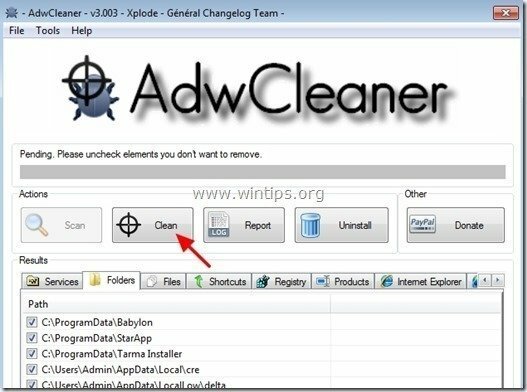“HulaToo” on pahatahtlik reklaamvara, mis teie arvutisse installituna muudab teie arvuti sätteid järjekorras teenida raha hüpikreklaamide kuvamise või oma otsingute tundmatute reklaamide ümbersuunamise kaudu kirjastajad. Kui arvuti on nakatunudHulaToo” reklaamvara, siis kuvatakse ohvri arvutiekraanile rohkem hüpikreklaame ja arvuti kiirus aeglustub taustal töötava pahatahtliku programmi tõttu.
HulaToo Reklaamvara võib installida veebibrauserisse täiendavaid pistikprogramme (tööriistaribasid, laiendusi või lisandmooduleid), et esitada arvutikasutajale soovimatuid reklaame. Sellised reklaamvaraprogrammid võivad oma koodis sisaldada pahavara (ründetarkvara), et kahjustada arvuti turvalisust ja muuta see häkkerite või pahatahtlike Interneti-rünnakute suhtes haavatavaks.
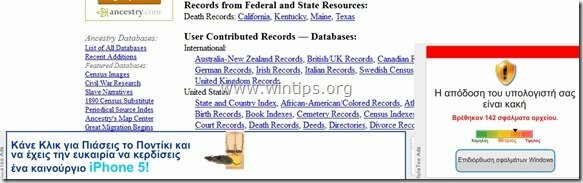
Tehniliselt "HulaToo” ei ole viirus ja seda liigitatakse pahavaraprogrammiks (“potentsiaalselt soovimatu programm (PUP)”), mis võib sisaldada ja installida teie arvutisse pahatahtlikke programme, nagu reklaamvara, tööriistaribad või viirused. Kui arvuti on nakatunud
HulaToo” reklaamvara, siis kuvatakse ohvri arvutiekraanil või Interneti-brauser ja mõnel juhul võib arvuti kiirus aeglustuda, kuna sellel töötavad pahatahtlikud programmid taustal.HulaToo reklaamvaraprogramm installiti tõenäoliselt kasutaja teadmata, kuna see on tavaliselt komplektis muu vabavara tarkvaraga, mis laaditakse alla ja installitakse tuntud veebisaitidelt nagu "download.com (CNET)”, “Softonic.com”, jne. Seetõttu peate alati tähelepanu pöörama mis tahes installitava programmi installimisvõimalustele arvutisse, sest enamik tarkvarainstalleerijaid sisaldab lisatarkvara, mida te pole kunagi tahtnud installida. Lihtsamalt öeldes, ÄRGE INSTALLAGE ÜHTEGI ASJATUD TARKVARA, mis on kaasas installitava programmi tarkvara installijaga. Täpsemalt, kui installite programmi oma arvutisse:
- ÄRGE VAJUtage "Edasi” nuppu installiekraanidel liiga kiiresti.
- Enne "Nõustun" klõpsamist LUGEGE Tingimused ja lepingud VÄGA HOOLIKALT läbi.
- ALATI VALI: “Kohandatud” paigaldus.
- KEELDAGE installimast mis tahes pakutavat lisatarkvara, mida te installida ei soovi.
- Tühjendage MÄRK mis tahes valikul, mis ütleb, et teie kodulehte ja otsinguseadeid muudetakse.
Kuidas eemaldada Hula ka viirus teie arvutist:
Samm 1. Eemalda HulaToo reklaamvarakoos RogueKilleriga.
1.Lae alla ja salvestada "RogueKiller" utiliit teie arvutis"* (nt teie töölaual)
Märkus*: Lae alla versioon x86 või X64 vastavalt teie operatsioonisüsteemi versioonile. Operatsioonisüsteemi versiooni leidmiseksParemklõps" valige oma arvuti ikoonil "Omadused"ja vaata"Süsteemi tüüp"jaotis.
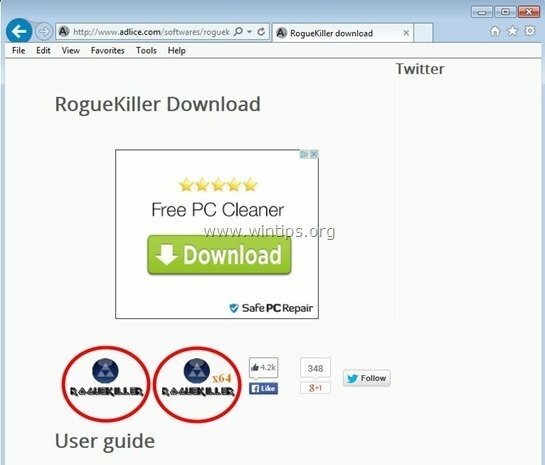
2.Topeltklõps jooksma RogueKiller.
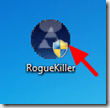
3. Oodake, kuni eelskannimine on lõppenud ja seejärel lugege ja "Nõustu” litsentsitingimused.
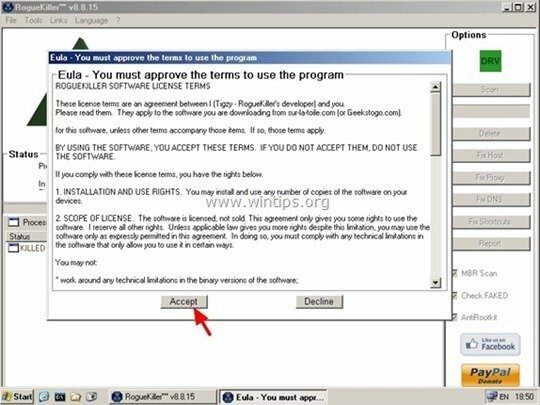
4. Vajutage "Skaneeri” nuppu, et kontrollida oma arvutit pahatahtlike ohtude ja pahatahtlike käivituskirjete suhtes.
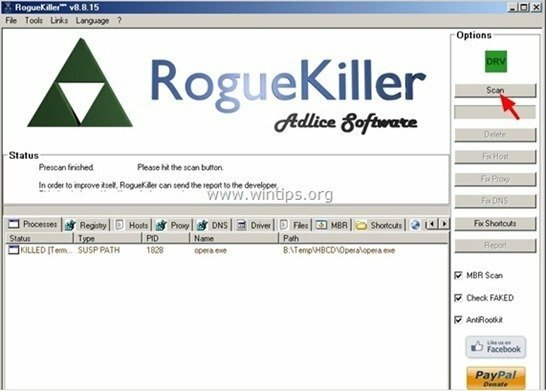
5. Lõpuks, kui täielik skannimine on lõppenud, vajutage nuppu "Kustuta" nuppu, et eemaldada kõik leitud pahatahtlikud üksused.
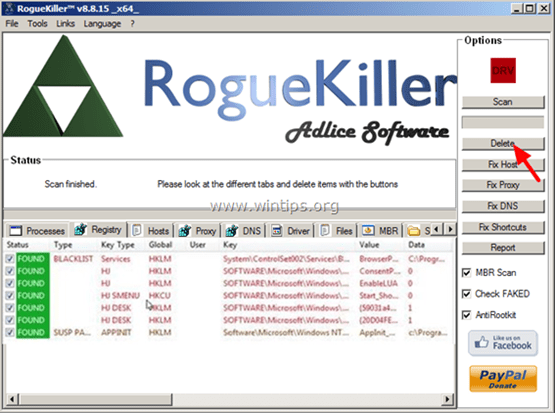
6. Sulge “RogueKiller” ja jätkake järgmise sammuga.
2. samm. Desinstallige HulaToo oma juhtpaneelilt.
1. Selleks minge aadressile:
- Windows 7 ja Vista: Start > Juhtpaneel.
- Windows XP: Alusta > Seaded > Kontrollpaneel

- Windows 8 ja 8.1:
- Vajutage "Windows”
 + “R” klahvid laadimiseks Jookse Dialoogikast.
+ “R” klahvid laadimiseks Jookse Dialoogikast. - Sisestage "kontrollpaneel" ja vajutage Sisenema.
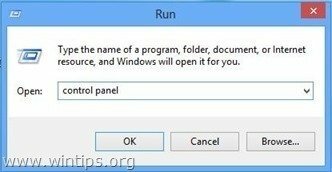
2. Avamiseks topeltklõpsake:
- Programmide lisamine või eemaldamine kui teil on Windows XP
- Programmid ja funktsioonid (või "Programmi desinstallimine"), kui teil on Windows 8, 7 või Vista.
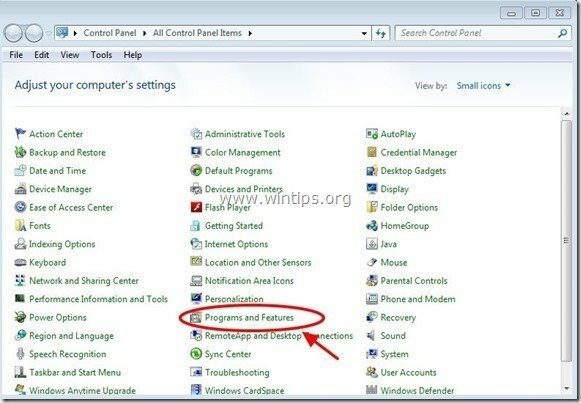
3. Kui ekraanil kuvatakse programmide loend, sorteerige kuvatavad programmid installikuupäeva järgi (paigaldatud) ning seejärel leidke ja Eemalda (desinstalli) mis tahes tundmatu programm, mis hiljuti teie süsteemi installiti. Eemaldage ka kõik need pahatahtlikud rakendused:
- välklambi võimendaja
- HulaToo
- Valgusäde
- PC Data App
- Tarkvara versiooni värskendaja
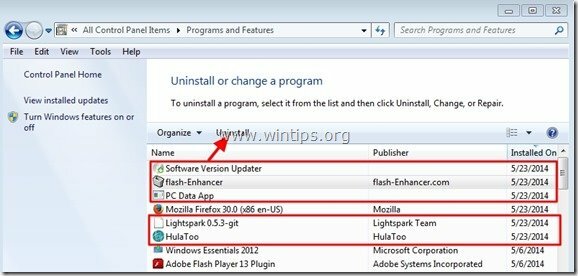
3. samm: eemaldage HulaToo reklaamvara rakendusega AdwCleaner.
1. Laadige alla ja salvestage "AdwCleaner” utiliit teie töölauale.
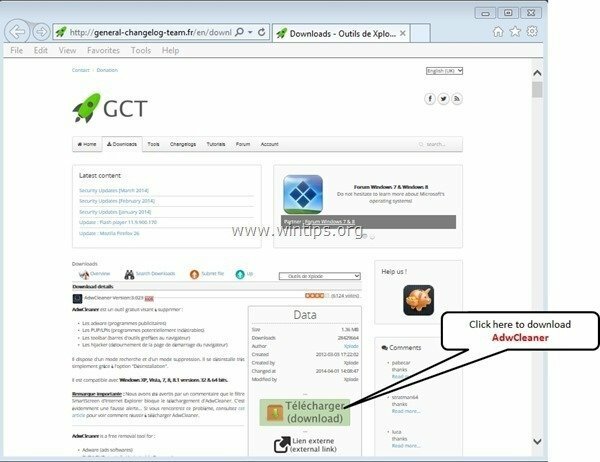
2. Sulgege kõik avatud programmid ja Topeltklõps avama "AdwCleaner" teie töölaualt.
3. Pärast nõustumist "Litsentsilepingu”, vajutage nuppu „Skaneeri” nuppu.
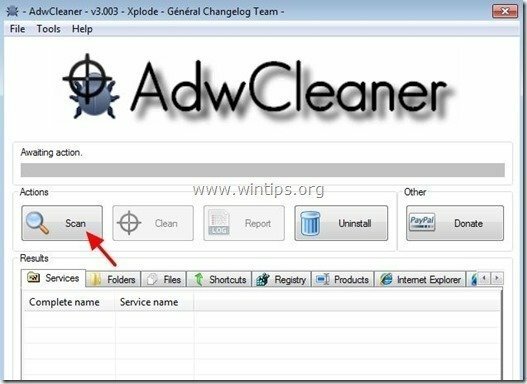
4. Kui skannimine on lõpetatud, vajutage "Puhas", et eemaldada kõik soovimatud pahatahtlikud kirjed.
4. Vajutage "Okei" aadressil "AdwCleaner – teave” ja vajuta "Okei” uuesti arvuti taaskäivitamiseks.
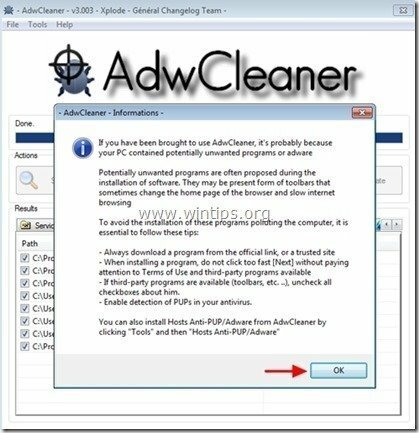
5. Kui arvuti taaskäivitub, Sulge "AdwCleaner" teavet (loe mind) aken ja jätkake järgmise sammuga.
4. samm – Interneti-brauseri sätete lähtestamine.
Et tagada, et "HulaToo” infektsioon on teie Interneti-brauserist täielikult eemaldatud, lähtestage Interneti-brauseri vaikeseaded.
Internet Explorer, Google Chrome, Mozilla Firefox
Internet Explorer
Kuidas eemaldada HulaToo Reklaamid Internet Explorerist
1. Klõpsake Internet Exploreri peamenüüs: "Tööriistad "  ja vali "Interneti-valikud".
ja vali "Interneti-valikud".
![1ag42z1i_thumb2_thumb_thumb_thumb7_t_thumb[1] 1ag42z1i_thumb2_thumb_thumb_thumb7_t_thumb[1]](/f/c9e674eee1fab144a6cfd0ee9d028280.jpg)
2. klõpsake nuppu "Täpsemalt” vahekaart.
![efoaporc_thumb2_thumb_thumb_thumb8_t[1]_thumb[1] efoaporc_thumb2_thumb_thumb_thumb8_t[1]_thumb[1]](/f/51d7956b0ec42fce322a337230a4e97d.jpg)
3. Valige "Lähtesta”.
![wgk1n5am_thumb2_thumb_thumb_thumb4_t[2]_thumb[1] wgk1n5am_thumb2_thumb_thumb_thumb4_t[2]_thumb[1]](/f/c48f13c7a3349f955d6b806cbb99e29f.jpg)
4. Kontrollige (lubamiseks) "Kustutage isiklikud seaded" kasti ja valige "Lähtesta”.
![5ztnrqgr_thumb2_thumb_thumb_thumb6_t[2]_thumb[1] 5ztnrqgr_thumb2_thumb_thumb_thumb6_t[2]_thumb[1]](/f/7da0024d25f4e21da6cc89fd0ada4e6a.jpg)
5. Pärast lähtestamistoimingu lõpetamist vajutage "Sulge” ja seejärel vali „OkeiInternet Exploreri suvanditest väljumiseks.
![nl0p3o14_thumb2_thumb_thumb_thumb7_t[1]_thumb[1] nl0p3o14_thumb2_thumb_thumb_thumb7_t[1]_thumb[1]](/f/4d93e7fdbab695ec89d80fdb54db8e10.jpg)
6. Sulge kõik aknad ja Taaskäivita Internet Explorer.
Google Chrome
Kuidas eemaldada HulaToo Chrome'i reklaamid
1. Avage Google Chrome ja minge Chrome'i menüüsse  ja vali "Seaded".
ja vali "Seaded".
![wzc01nom_thumb4_thumb_thumb_thumb_th_thumb[1] wzc01nom_thumb4_thumb_thumb_thumb_th_thumb[1]](/f/be9887e224f946880a8c8bbc6031914f.jpg)
2. Vaadake suvandite "Seaded" lõppu ja vajutage nuppu „Kuva täpsemad seaded" link.
![chrome-show-advanced-settings_thumb2[1]_thumb[1] chrome-show-advanced-settings_thumb2[1]_thumb[1]](/f/6c1e8fbc86a7420da2f1a373674cccd1.jpg)
3. Kerige kogu leht alla ja vajutage nuppu "Lähtestage brauseri seaded” nuppu.
![chrome-reset-browser-settings_thumb2[2]_thumb[1] chrome-reset-browser-settings_thumb2[2]_thumb[1]](/f/cabbc6d07015e6ed379e36c63f09d539.jpg)
4. Vajutage "Lähtesta” nuppu uuesti.
![chrome-reset_thumb_thumb_thumb_thumb[2]_thumb[1] chrome-reset_thumb_thumb_thumb_thumb[2]_thumb[1]](/f/a8cd436b36a0107f802b674cb427b4b6.jpg)
5.Taaskäivita Google Chrome.
Mozilla Firefox
Kuidas eemaldada reklaame HulaToo Firefoxist.
1. Avage Firefoxi menüüst "Abi” > “Teave veaotsingu kohta”.
![firefox-reset_thumb2_thumb_thumb_thu[1]_thumb[1] firefox-reset_thumb2_thumb_thumb_thu[1]_thumb[1]](/f/2487f40fc8d95fab02ae95a7c51608ad.jpg)
2. jaotises "Teave veaotsingu kohta" aknas vajutage "Lähtestage Firefox” nuppu lähtestage Firefox vaikeolekusse.
![nplpt125_thumb2_thumb_thumb_thumb_th[1]_thumb[1] nplpt125_thumb2_thumb_thumb_thumb_th[1]_thumb[1]](/f/bc79bd3ab72a94e8a3cfb1b02bede22b.jpg)
3. Vajutage "Lähtestage Firefox" uuesti.
![u4sxwl3n_thumb_thumb_thumb_thumb_thu[2]_thumb[1] u4sxwl3n_thumb_thumb_thumb_thumb_thu[2]_thumb[1]](/f/142edb7de3efadac0c5910e140deb9f2.jpg)
4. Pärast lähtestamistöö lõpetamist taaskäivitub Firefox.
5. samm. Eemalda HulaToo pahatahtlikud failid with Malwarebytes Anti-Malware Tasuta.
Lae alla ja installida üks usaldusväärsemaid TASUTA pahavaratõrjeprogramme tänapäeval, mis puhastab teie arvutit allesjäänud pahatahtlikest ohtudest. Kui soovite olla pidevalt kaitstud nii olemasolevate kui ka tulevaste pahavaraohtude eest, soovitame installida Malwarebytes Anti-Malware Premium:
Malwarebytes™ kaitse
Eemaldab nuhkvara, reklaamvara ja pahavara.
Alustage oma tasuta allalaadimist kohe!
Kiire allalaadimise ja installimise juhised:
- Pärast ülaltoodud lingil klõpsamist vajutage nuppu "Käivitage minu tasuta 14-aastane prooviperioodallalaadimise alustamiseks.
![malwarebytes-downlaod_thumb1_thumb2_[1]_thumb malwarebytes-downlaod_thumb1_thumb2_[1]_thumb](/f/c7c233c4ad5f1be226bcd6bb3f46459f.jpg)
- Et installida TASUTA versioon selle hämmastava toote puhul tühjendage märkeruut "Lubage Malwarebytes Anti-Malware Premium tasuta prooviversioon” suvand viimasel installikuval.
![malwarebytes-anti-malware-free-insta[1]_thumb malwarebytes-anti-malware-free-insta[1]_thumb](/f/8b432d62b8f4f8139bea8ce570cc45e8.jpg)
Skannige ja puhastage oma arvuti Malwarebytes Anti-Malware abil.
1. Jookse"Malwarebytes Anti-Malware" ja lubage programmil vajadusel värskendada oma uusimale versioonile ja pahatahtlikule andmebaasile.
![update-malwarebytes-anti-malware_thu[2]_thumb update-malwarebytes-anti-malware_thu[2]_thumb](/f/962b114e1da788e55865a3e08ce5fc36.jpg)
2. Kui värskendusprotsess on lõppenud, vajutage nuppu "Skannida nüüd” nuppu, et alustada süsteemi skannimist pahavara ja soovimatute programmide suhtes.
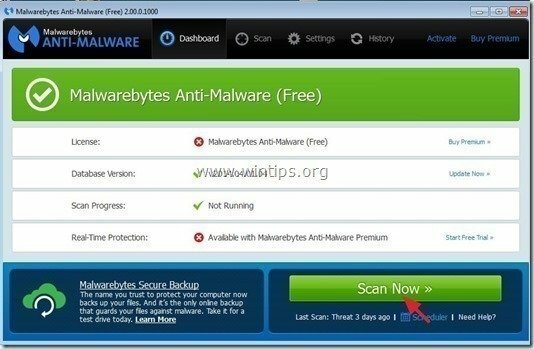
3. Nüüd oodake, kuni Malwarebytes Anti-Malware lõpetab teie arvuti pahavara kontrollimise.
![malwarebytes-scan_thumb1_thumb_thumb[1]_thumb malwarebytes-scan_thumb1_thumb_thumb[1]_thumb](/f/b8749ad681d1433213cdf0a18907b42a.jpg)
4. Kui skannimine on lõppenud, vajutage esmalt nuppu "Karantiin kõik" nuppu, et eemaldada kõik ohud ja seejärel klõpsake "Rakenda toiminguid”.
![image_thumb5_thumb_thumb1_thumb_thum[2]_thumb image_thumb5_thumb_thumb1_thumb_thum[2]_thumb](/f/91c3fe8bca695822e54eecb600f6581d.png)
5. Oodake, kuni Malwarebytes Anti-Malware eemaldab teie süsteemist kõik nakkused, ja seejärel taaskäivitage arvuti (kui seda programmi nõuab), et kõik aktiivsed ohud täielikult eemaldada.
![wwrq1ctw_thumb1_thumb_thumb_thumb_th[2]_thumb wwrq1ctw_thumb1_thumb_thumb_thumb_th[2]_thumb](/f/1c36a585bf860e1632322fe049c74e8f.jpg)
6. Pärast süsteemi taaskäivitamist käivitage uuesti Malwarebytes' Anti-Malware veendumaks, et teie süsteemis pole muid ohte.
Nõuanne: Arvuti puhtuse ja ohutuse tagamiseks, teostage Malwarebytes' Anti-Malware täielik kontroll Windowsis"Turvarežiim". Üksikasjalikud juhised, kuidas seda teha, leiate siin.
6. samm. Puhastage soovimatud failid ja kirjed.
Kasutage "CCleaner” programmi ja jätkake puhas teie süsteem ajutiselt Interneti-failid ja kehtetud registrikanded.*
*Kui te ei tea, kuidas installida ja kasutada "CCleaner", loe neid juhiseid.